
|
|
SÁCH VÀ BÀI VIẾT Vấn đề về chụp và khử MPEG-2
Không ngoa khi nói rằng vấn đề chính mà người dùng gặp phải khi chụp từ các nguồn tương tự (TV, máy quay analog, VCR) là không đồng bộ giữa âm thanh và video. Ở cấp độ chuyên nghiệp, nó được giải quyết khá hiệu quả - để đồng bộ hóa giữa nguồn và bảng chụp, các thiết bị đặc biệt được cài đặt - TBC (bộ sửa cơ sở thời gian, bộ sửa đồng hồ thời gian). Nhưng đối với những người yêu thích video thông thường, kỹ thuật này đơn giản là không khả dụng. Do đó, họ buộc phải dùng đến các phương pháp phần mềm để khắc phục tình trạng không đồng bộ hóa. Tóm lại, cách tiếp cận theo chương trình có thể được chia thành hai tùy chọn phụ. Cái đầu tiên không xử lý quá trình giải đồng bộ hóa trong quá trình chụp. Tức là, tệp được chụp trước vẫn có sự khác biệt giữa video và âm thanh. Chỉ khi đó, quá trình giải đồng bộ hóa mới được loại bỏ bằng các thuật toán đặc biệt. Một ví dụ nổi bật về giải pháp như vậy là Pinnacle Studio. Tuy nhiên, trong các phiên bản mới nhất (9.3.0 và 9.4.3), hiệu quả của cơ chế này đã bị phá vỡ và để trở lại hiệu quả của các phiên bản cũ (9.1.0 và 9.1.2), yêu cầu "nhảy múa với trống lục lạc" xung quanh tập tin, được mô tả chi tiết ở đây. Một cách khác được cung cấp trong một trong những phần mềm tạo DVD tốt nhất - DVD Lab Pro. Bản chất của nó tóm lại là sau khi chuyển mã sang MPEG-2, người dùng tự sửa thời gian theo cách thủ công để không còn bất kỳ sự đồng bộ hóa nào trong dự án cuối cùng. Điều này được thực hiện trong menu Tools-Audio Delay. Ưu điểm của DVD Lab Pro là theo cách này, bạn có thể sửa các DVD không đồng bộ ở giai đoạn tác giả. Thật không may, do sự tầm thường của những tên cướp biển (và bản chất ăn tạp của người dùng Nga), ngày càng có nhiều tên cướp biển: Thật không may, công việc như vậy đòi hỏi rất nhiều công sức và lựa chọn thời điểm chính xác. Trong mọi trường hợp, tùy chọn sửa lỗi giải mã sau khi chụp khó có thể được coi là chính xác. thuật toán phần mềm có thể hoạt động không chính xác hoặc hoàn toàn không hoạt động - như trong trường hợp âm thanh phát ra trước, sau đó trễ hoặc khi thời gian trễ liên tục tăng. Tùy chọn chính xác hơn nhiều khi quá trình chụp xảy ra theo cách không xảy ra quá trình khử đồng bộ. Trong các phiên bản mới nhất của chương trình iuVCR, hai cơ chế khá hiệu quả được sử dụng cùng một lúc cho việc này. Đầu tiên, cùng với chế độ Avi mux (được sử dụng trong các phiên bản iuVCR cũ hơn và trong tất cả các chương trình ghi hình khác), còn có chế độ VHWriter (thay thế). Khi nó được chọn, quá trình chụp cũng diễn ra trong vùng chứa avi, nhưng các tính năng mới được sử dụng để đồng bộ hóa. Để các tính năng này hoạt động, bạn cần chọn chế độ VHWriter trong tab Video, sau đó kiểm tra TẤT CẢ các cài đặt.
Xin lưu ý: điều này rất quan trọng, một số mục không được kiểm tra theo mặc định và do đó, ngay cả trong chế độ này, quá trình khử đồng bộ vẫn xảy ra. Khi tất cả các điểm không đồng bộ hóa được chọn ra, có thể tránh được trong phần lớn các trường hợp. Thật không may, đôi khi chế độ này cũng không giúp được gì - khi tải của bộ xử lý quá cao, quá trình khử đồng bộ lại xảy ra. Do đó, cố gắng không tải bộ xử lý bằng bất kỳ tác vụ nào khác ngoài chụp. Có một cơ chế khác trong iuVCR cho phép bạn đạt được sự trùng khớp 100% giữa âm thanh và video trong hầu hết 100% trường hợp. Chúng ta đang nói về việc chụp vào một vùng chứa khác - không phải avi, mà là asf. Đừng vội xoắn! Asf không có nghĩa là bộ mã hóa wmv của Microsoft (chỉ thích hợp để tải lên các tệp có chất lượng khủng khiếp trên mạng), mà chỉ có nghĩa là bản thân bộ chứa, không có các lỗi kế thừa của avi. Tức là, bất kỳ codec nào được cài đặt trong hệ thống đều có thể được sử dụng để chụp, thậm chí là DV, thậm chí là M-JPEG (thêm nữa là tùy sở thích). Để sử dụng đầy đủ tính năng này trong iuVCR, bạn cần tải xuống bộ lọc fv ASF Direct Writer. Và để làm việc với các tệp asf đã nhận, chương trình WMV Direct cũng được tải xuống. Sau đó, trong tab Video, chế độ ASF Direct Writer được chọn. Cài đặt của nó khá đơn giản, chỉ cần chọn mục "Không ghi đệm", mục này được khuyến nghị luôn được bật. Đối với một số codec (ví dụ: Pic Video Lossless MJPEG), việc bật tính năng này là rất quan trọng - khi tùy chọn này bị tắt, một lượng lớn RAM sẽ bị tiêu tốn, điều này có thể dẫn đến việc kết thúc iuVCR không chính xác và mất một phần video đã quay. Asf kết quả được xử lý bởi WMV Direct - nó có thể cắt, hợp nhất và chuyển đổi các tệp thành avi. Điều rất quan trọng là sự đồng bộ hóa vốn có trong asf được duy trì trong quá trình sau này. Thoạt nhìn, mọi thứ trông thật tuyệt. Tuy nhiên, trên thực tế, người dùng sau khi chụp trong asf gặp phải một số khó khăn. Điều nhỏ nhất trong số đó là bộ lọc ASF Direct Writer, như iuVCR, chỉ hoạt động đầy đủ trong một tháng, sau đó bạn sẽ phải bỏ phí đăng ký hoặc cài đặt lại hệ thống. Tệ hơn nữa là chương trình WMV Direct vẫn chưa hoàn hảo (nói một cách nhẹ nhàng). Cầu trời đừng cố làm điều đó trong thao tác cắt-dán dũa! Tất cả các quy trình này được thực hiện chậm đến mức ngay cả Canopus Pro Coder nổi tiếng chậm chạp (sau đây gọi là CPC) cũng giống như một chiếc xe đua đối với bạn. Tôi, ít nhất, chưa bao giờ có thể chờ đợi hoàn thành một hoạt động như vậy. Do đó, tất cả WMV Direct có thể được sử dụng để chuyển đổi sang avi. May mắn thay, thời gian chuyển đổi tương đương với độ dài của tệp đã chụp. Có vẻ như tại sao lại lãng phí thời gian chuyển đổi nếu cùng một CPC có thể dễ dàng chuyển đổi asf sang MPEG-2? Thực tế là một chuyển đổi trực tiếp như vậy chậm hơn nhiều so với từ avi. Một vấn đề khác là tốc độ lấy mẫu lại không chuẩn của âm thanh mà chúng tôi nhận được sau khi ghi vào asf. Không có cách nào để tránh điều này. Và nếu bạn cố gắng chuyển đổi âm thanh không chuẩn như vậy sang CPC, thì đầu ra sẽ là một thứ gì đó khủng khiếp - một vết nứt và biến dạng liên tục thay vì những gì nghe được trong bản gốc. Do đó, ngoài việc chuyển đổi sang avi, bạn phải thực hiện thêm một thao tác - đưa tần số lấy mẫu lại về tiêu chuẩn. Để thực hiện việc này, bạn cần lưu sóng gốc trong Virtual Dub, tải nó vào SoundForge, lưu lại với các thông số tiêu chuẩn (44100 khz cho SVCD hoặc 48000 khz cho DVD), sau đó hợp nhất lại video với âm thanh mới trong Virtual Dub. Chỉ khi đó, bạn mới có thể chuyển đổi tệp một cách an toàn bằng CPC hoặc Cinema Craft Encoder (sau đây gọi là CCE). Nói chung, sau khi nghiên cứu tất cả những đặc điểm này của cuộc đấu tranh quốc gia chống lại sự mất đồng bộ hóa, người ta vô tình đặt câu hỏi - chúng ta có cần nó không? Rốt cuộc, nếu bạn để ý, có hai loại nguồn video mà bạn phải xử lý. Đầu tiên là khi bạn phải làm việc nghiêm túc với video, thêm hiệu ứng, chuyển tiếp, bộ lọc, thay đổi bản âm thanh, v.v. Tất nhiên, ở đây, đơn giản là không có cách nào khác để chụp thành avi không nén hoặc hơi nén (Huffyuv, DV, M-JPEG). Thực tế là tệp càng được nén nhiều thì nó càng được phản ánh trong quá trình xử lý tiếp theo. Tuy nhiên, nếu bạn không phải là một người chuyên nghiệp, người đưa ra một loạt các câu chuyện làm sẵn mỗi ngày, thì bạn có những nguồn hoàn toàn khác trong tầm tay - những bộ phim đã hoàn thành trên VHS hoặc chương trình TV. Tất cả những gì bạn cần làm với chúng là cắt bỏ phần thừa và dán các bộ phận lại. Câu hỏi đặt ra là chụp trong avi có cần thiết cho việc này không? Rõ ràng là không! Đối với điều này, định dạng đã được nén - MPEG-2 - là đủ. Chụp trong MPEG-2, chúng tôi giết nhiều con chim bằng một viên đá. Đầu tiên là việc không đồng bộ hóa là không thể (định dạng ban đầu có các phương tiện đặc biệt để chống lại điều này). Thứ hai, sau khi chụp, không cần mã hóa bổ sung, đôi khi cần nhiều thời gian hơn thời lượng của chính bộ phim. Thứ ba, tệp do quá trình chụp như vậy gần như ngay lập tức sẵn sàng để tác giả. Thứ tư, ghi vào avi yêu cầu dung lượng đĩa rất lớn. Ví dụ, cùng một DV chiếm 13 gigabyte mỗi giờ. Ghi ngay lập tức vào MPEG-2 giúp tiết kiệm rất nhiều dung lượng đĩa cứng. Điều này rất quan trọng khi bạn có không phải hai hoặc ba mà là vài chục kênh TV và bạn phải ghi lại nhiều lần trong ngày. Tuy nhiên, có một số thành kiến đối với phương pháp chụp này. Người ta tin rằng vì chỉ mã hóa một lượt được thực hiện trong quá trình chụp, đơn giản là nó không thể cung cấp chất lượng giống như mã hóa hai lượt (đối với CPC) trở lên (đối với CCE). Trên thực tế, mục đích của bài viết này là để chỉ ra rằng ý kiến này là sai lầm. Hơn nữa, hiện tại, các nhà sản xuất đang ngày càng cung cấp nhiều bộ điều chỉnh TV với phần cứng MPEG-2. Họ sẽ không thực hiện một bước như vậy nếu họ không chắc chắn về chất lượng của ảnh chụp. Trên thực tế, giải pháp lý tưởng để chụp ở định dạng MPEG-2 là mua một bộ chỉnh TV như vậy. Thật không may, chúng đắt gấp hai hoặc ba lần so với bộ điều chỉnh thông thường (và hơn nữa, chỉ chụp thẻ) không được trang bị bộ mã hóa phần cứng. Giả sử tôi có AVerTV Studio 2001 được phát triển trong máy tính của mình vào năm 203. Các tiêu chuẩn không thay đổi kể từ đó. Tất nhiên, chất lượng thu sóng của nó không phải là tốt nhất hiện nay, nhưng tôi vẫn chụp từ bộ thu sóng của TV (đơn giản vì nếu không thì tôi không thể tránh được nhiễu từ hai nguồn điện của mình). Do đó, thành thật mà nói, tôi không muốn mua bất kỳ DVD GoTView PCI nào với giá 100 đô la. Tôi đã im lặng về các đầu ghi DVD gia dụng có giá trung bình 300-400 đô la. Làm thế nào để ở trong tình huống này, nếu đã có một phương tiện để chụp và việc mua một giải pháp phần cứng là một con cóc? Có một giải pháp - các chương trình có khả năng chụp chất lượng cao ở định dạng MPEG-2. Thật vậy, máy tính là một thiết bị tiên tiến hơn nhiều so với ổ ghi DVD gia dụng tốt nhất. Tất cả những gì quan trọng là trang bị cho nó một chương trình kết hợp các chức năng chụp và lập lịch trình. Đây là nơi khó khăn xuất hiện. Không phải tất cả các chương trình đều có thể hoạt động với một kiểu TV tuner cụ thể. Ví dụ: Cyberlink Power Producer và Mainconcept Mpeg Encoder không tương thích với AVerTV Studio 203. Mọi thứ thậm chí còn tồi tệ hơn với sự hỗ trợ cho việc xen kẽ. Các nhà phát triển dường như không hiểu rằng người dùng thông thường thực tế không có nguồn cấp tiến nào trong tay. Và họ đưa tính năng chụp từng khung hình thay vì các trường vào chương trình của họ. Và kết quả là, người dùng nhận được tất cả "sự quyến rũ" của video liên tục được quay từ một nguồn xen kẽ: sự mất rõ ràng và thông tin về chuyển động (biểu hiện ở sự co giật ngược lại của các vật thể chuyển động). Trên thực tế, hầu hết tất cả các phần mềm đi kèm với bộ điều chỉnh TV đều ghi lại chính xác từng khung hình. Giả sử, chương trình cũ đi kèm với AVerTV Studio 203, khi đặt kích thước khung hình đầy đủ (576 theo chiều dọc), vẫn cố chấp ở độ phân giải 288, mất chính xác một nửa thông tin video. Phiên bản mới của phần mềm, mặc dù nó hỗ trợ kích thước khung hình đầy đủ, nhưng đủ trong lũy tiến. Đặt tùy chọn "Khử xen kẽ" thành "không" hoàn toàn không ảnh hưởng gì (tính năng này dường như chỉ ảnh hưởng đến trình duyệt). Tình hình cũng tương tự với các chương trình từ InterVideo - WinDVD Recorder, Creator và DVR. Việc chụp chỉ là từng khung hình: May mắn thay, trong tất cả lĩnh vực điên rồ tiến bộ này, có một công ty đã đưa hỗ trợ xen kẽ vào chương trình của mình. Đó là về Mainconcept. Cả MPEG Encoder và Mainconcept PVR đều quay video xen kẽ. Phiên bản 1.0 của PVR có thể đã hoạt động với AVerTV Studio 203, nhưng việc hỗ trợ cho các hệ thống TV khác nhau vẫn còn nhiều điều mong muốn. Điều này đã được khắc phục trong Mainconcept PVR phiên bản 1.1.1. Phiên bản này có lẽ là tốt nhất. Trong phiên bản 1.1.4 MPEG Encoder đã được tích hợp. Một mặt, điều này đã mang lại cho chương trình nhiều tính năng mới. Mặt khác, nhiều cài đặt không có lợi cho cấu hình của chương trình và có thể dễ dàng gây nhầm lẫn cho người mới bắt đầu. Có, và cả người dùng có kinh nghiệm - hướng dẫn sử dụng cho phiên bản này dài tới 112 trang (bạn có thể tải xuống từ đây). Tệ nhất là, có một số trục trặc khó chịu. Điều kỳ lạ đầu tiên là mặc dù chương trình có thể ghi lại âm thanh ở định dạng LPCM (chắc chắn là rất quan trọng đối với phim ca nhạc), nhưng sau khi ghi lại một tệp, hóa ra tệp đó hoàn toàn không có âm thanh. Khi bạn thay đổi âm thanh thành MPEG 1 Layer II, mọi thứ sẽ đâu vào đấy. Thứ hai - theo mặc định, việc thu âm thanh đi qua Đầu vào của card âm thanh. Tuy nhiên, khi chương trình được bắt đầu, âm thanh đơn giản là không được khởi tạo. Để khắc phục điều này, bạn phải chọn một đường truyền khác làm nguồn (ví dụ: micrô), sau đó chuyển trở lại Đường vào. Thứ ba - mức chất lượng tối đa mà các phiên bản trước đã chụp được, trong phiên bản 1.1.4 dẫn đến giảm khung hình. Chỉ giảm thanh trượt chất lượng xuống một nửa mới cho phép chương trình hoạt động mà không làm giảm khung hình. Điều này không có nghĩa là điều này dẫn đến chất lượng hình ảnh giảm sút, nhưng nó vẫn gây khó chịu. Do đó, tôi khuyên bạn không nên sử dụng phiên bản này khi chưa nghiên cứu chi tiết hướng dẫn sử dụng và hiểu rõ ràng về CÁI GÌ bạn đang thiết lập. Phiên bản 1.1.1 dễ cấu hình hơn. Sau khi bắt đầu chương trình, bạn phải nhấn nút có biểu tượng "mmm" tương tự như điện thoại chịu trách nhiệm cài đặt. Tab "Đầu vào" chịu trách nhiệm chọn thẻ chụp, thẻ âm thanh (các dòng của nó để phát lại và ghi) và tiêu chuẩn TV. Tab "Chung" cho phép bạn chọn đĩa và thư mục để ghi, giao diện, mục nhật ký lỗi, ngôn ngữ giao diện. Tab quan trọng nhất là "Ghi". Đây là động cơ chịu trách nhiệm về chất lượng. Vị trí cực bên trái là hiệu suất, vị trí cực bên phải là chất lượng tối đa. Độ phân giải để chụp cũng được chọn ở đây. Đó là giá trị nói về nó một cách riêng biệt. Mặc định là 704 theo chiều ngang. Đó là tiêu chuẩn trên DVD. Độ phân giải tối đa là 720. Tuy nhiên, nếu bạn nhìn vào nó, cả hai độ phân giải đều dư thừa đối với các nguồn tương tự (sẽ được trình bày sau trong các thử nghiệm). Định nghĩa tối đa có sẵn cho S-VHS VCR là 480. Đối với VHS - thậm chí ít hơn. Tuy nhiên, việc chọn độ phân giải 358 là không xứng đáng ngay cả khi chụp VHS. Thực tế là nó nhỏ hơn độ phân giải hoạt động của TV. Do đó, khi xem các nguồn có độ phân giải này (được yêu thích bởi những tên cướp biển sử dụng nó để tạo các bộ sưu tập tất cả trong một khủng khiếp), hiện tượng mờ rõ ràng là đáng chú ý. Độ phân giải 480 chỉ phù hợp với diện tích làm việc của TV và chụp với độ phân giải này gần như hoàn hảo. Tất nhiên, nó không phù hợp với tiêu chuẩn DVD, nhưng không có gì ngăn cản bạn ghi nó bằng DVD Lab Pro. Một lập luận khác để chụp ở độ phân giải này là những cái lớn hơn sẽ yêu cầu nhiều sức mạnh của bộ xử lý hơn. Ổ cắm 754 Sempron của tôi, được ép xung lên 2360 MHz, không thể xử lý 704 mà không làm giảm khung hình. Sau đó, bạn có thể chọn một trong các cài đặt trước: DVD, SVCD, VCD, AVI, MPEG-2. Cái sau là thú vị nhất, vì không thể ảnh hưởng đến các tham số của các giá trị đặt trước được tạo sẵn. Chọn nó và nhấp vào nút "Nâng cao". Nút đầu tiên - "Bộ mã hóa âm thanh" - chịu trách nhiệm cài đặt âm thanh. Có hai loại rãnh âm thanh có sẵn trong phiên bản này: Mpeg 1 Layer I và Mpeg 1 Layer II. Cái đầu tiên không được sử dụng ở bất cứ đâu. Do đó, chúng tôi phơi bày Lớp II. Tiếp đến là lựa chọn tần số lấy mẫu lại: 32000, 44100, 48000 kHz. Tần số đầu tiên chỉ phù hợp nếu bạn không quan tâm đến vấn đề tương thích và bạn không cần âm thanh chất lượng cao (ví dụ: bạn chỉ cần ghi mpeg vào CD-R mà không cần bất kỳ tác giả nào). Thứ hai là tiêu chuẩn cho SVCD. Cái thứ ba là dành cho DVD. Đó là mong muốn để phơi bày cái sau cho chất lượng tối đa. Tiếp đến là Chế độ: Âm thanh nổi, Âm thanh nổi chung, Kênh đôi, Đơn âm. Đối với các nguồn đơn âm, bạn có thể đặt âm thanh đơn âm, trong các trường hợp khác - âm thanh nổi. "Bảo vệ lỗi" - rất mong muốn làm nổi bật mục "Kiểm tra CRC". Nếu không có điều này, bạn sẽ không thể chuyển đổi MPEG 1 Lớp II sang Dolby Digital bằng cùng một Cuộn DVD. Tốc độ bit - phụ thuộc vào loại âm thanh được mã hóa. Nếu bạn có một bộ phim ca nhạc, thì tất nhiên, tốt hơn hết là bạn nên tạo tốc độ bit tối đa là 384 kbps. Nếu mọi thứ trong phim chỉ giới hạn trong các cuộc hội thoại, thì 128 là đủ. Tab "Video Encoder Basic" cho phép bạn đặt loại tốc độ bit của video - hằng số và biến. Vĩnh viễn phù hợp để ghi trong VCD (không thể có cái nào khác), SVCD (vì nó cung cấp chất lượng tối đa cho định dạng). Một trường hợp khác là khi bạn định nén thêm sau khi chụp. Điều tối ưu nhất ở đây là chọn tốc độ bit tối đa là 14000 kbps trong tab "Bitrate" để giảm thiểu tác động của quá trình nén. Nói chung, tốc độ bit thay đổi từ 192 kbps đến 14000. Nếu bạn muốn duy trì trong tiêu chuẩn DVD, không đặt tốc độ bit tối đa trên 8000 kbps. Tối thiểu - đủ 500 kbps. Mức trung bình quan trọng hơn nhiều. Nó phụ thuộc vào kích thước cuối cùng của tập tin. Như với mã hóa CCE, PVR cố gắng giữ tốc độ bit ở một tham số nhất định khi chụp. Theo tôi, tối ưu là tốc độ bit trung bình là 4500 kbps. Nó cho phép bạn ghi hai giờ video trên một lớp DVD. Tôi xin nhắc bạn rằng với độ phân giải ngang 480 (điển hình của SVCD) và tốc độ bit tối đa là 8000 kbps (điển hình của DVD), chúng tôi nhận được các tệp MPEG-2 ở "định dạng" xSVCD. Nó không được tiêu chuẩn hóa theo bất kỳ cách nào. Tuy nhiên, với sự trợ giúp của DVD Lab Pro, nó cho phép chuyển sang DVD mà không gặp bất kỳ sự cố nào. Đồng thời, như các thử nghiệm thực tế cho thấy, SVCD và xSVCD được ghi trên đĩa DVD được sao chép mà không gặp sự cố ngay cả trên các đầu phát tiêu dùng hoàn toàn không hỗ trợ phát lại SVCD. Nghịch lý thay, mức độ tương thích của các tệp không chuẩn như vậy với bản ghi không chuẩn chỉ tăng lên. Điều đáng nói thêm đối với con heo đất xSVCD là SVCD có những ưu điểm (do độ phân giải thấp hơn, cần ít tốc độ bit hơn để đạt được hình ảnh đẹp hơn) nhưng lại không có nhược điểm (vì tốc độ bit không bị giới hạn, giống như SVCD, trong vòng 2576 kbps, không có hình vuông và mờ ngay cả trong những cảnh rất phức tạp). Một cài đặt quan trọng khác là "Tìm kiếm chuyển động". Mức độ thay đổi từ nhanh đến tốt nhất. Nhà sản xuất khuyến nghị các tham số từ 3 đến 11. Trên thực tế, để chắc chắn, bạn có thể đặt 15. Hộp kiểm "Tìm kiếm Halfpel" phải luôn được bật (nó tìm kiếm chuyển động theo pixel con), nó sẽ cải thiện chất lượng. "Phạm vi" (phạm vi tìm kiếm) có thể được để mặc định - chính xác là ở giữa. Trong tiểu mục "Cài đặt bộ lọc", nên chọn mục "Bật mã hóa trực tuyến (chụp)", mục này thực sự cho phép mã hóa nhanh chóng. Tab "Video Encoder Advanced" cung cấp cài đặt MPEG-2 nâng cao. Chỉ cần bật mục "Closed Every GOP" nếu bạn định tạo một DVD có nhiều góc quay. Nếu không, nó nên bị vô hiệu hóa vì nó làm giảm chất lượng hình ảnh. "Cấu trúc Gop" là đủ để mặc định (I-frames - 12, P-frames - 3). Việc tăng các tham số này cũng sẽ yêu cầu tăng sức mạnh của bộ xử lý. "Mã hóa trường" - chuỗi các trường. Đối với MPEG-2, cài đặt này là "Trường trên cùng đầu tiên". Tuy nhiên, nên kiểm tra trình tự này bằng cách chụp. Nếu, khi xem trên bộ giải mã phần cứng (chỉ trên phần cứng, vì hầu hết tất cả các trình phát phần mềm đều áp dụng bộ lọc khử xen kẽ cho hình ảnh, do đó không thể xác định đúng trình tự các trường khi sử dụng chúng), chuyển động dường như rơi vào các giai đoạn , thì trình tự phải được thay đổi. Tất nhiên, "Khử xen kẽ" nên được đặt thành "Không". "Tỷ lệ khung hình", tùy thuộc vào nguồn - 4 x 3 hoặc 16 x 9. Loại thứ hai rất hiếm trên các nguồn tương tự. "Cắt xén" chịu trách nhiệm cắt các cạnh. Một tính năng rất hữu ích khi chụp VHS, bởi vì trên băng video có các biến dạng dọc theo phần dưới của hình ảnh. Thể hiện bằng kinh nghiệm. Một mặt, tham số "Tiếng ồn" cung cấp cho bộ mã hóa ý tưởng về mức độ nhiễu của nguồn video (cụ thể là nguồn, bất kể phương tiện nào), mặt khác, sau khi bật tùy chọn "Bật lọc dòng " mục, nó triệt tiêu những tiếng ồn này. Độ nhạy tiếng ồn xác định độ nhạy của bộ mã hóa video đối với tiếng ồn trong video nguồn; nó hoàn toàn không làm giảm tiếng ồn trong video gốc. Điều này đặt ngưỡng tìm kiếm chuyển động mà tại đó bộ mã hóa sẽ ngừng tìm kiếm các khối pixel phù hợp từ khung hình này sang khung hình tiếp theo. Giá trị cao hơn có nghĩa là độ nhạy thấp hơn (thời gian tìm kiếm nhanh hơn, chất lượng kém hơn), trong khi giá trị thấp hơn có nghĩa là độ nhạy cao hơn (thời gian tìm kiếm lâu hơn, chất lượng tốt hơn). Nhà sản xuất đưa ra các giá trị sau. "1-5" - hoạt hình máy tính được tạo từ DV Video CD, các nguồn khác sau khi giảm tiếng ồn, tức là các nguồn hoàn toàn không có tiếng ồn. "3-7" - video kỹ thuật số, chất lượng DV, chất lượng Hi-8. "5-14" - video tương tự, chương trình TV, Video-8. Nếu bạn quan tâm chủ yếu đến chất lượng (thay vì tốc độ), thì tốt nhất là luôn đặt tham số thành 1. Khi bật giảm nhiễu, bộ mã hóa sẽ giảm nhiễu trong một cấu trúc khung duy nhất (giảm không gian). Trên thực tế, điều này hoàn thành cấu hình của PVR phiên bản 1.1.1. Chỉ cần lưu ý: khi bạn vào cài đặt "Nâng cao" rồi đóng chúng, bộ mã hóa sẽ đặt lại thanh trượt "Chất lượng tốc độ" về vị trí chính giữa. Đừng quên đặt nó trở lại chất lượng tối đa. Đối với cài đặt PVR 1.1.4, tôi chỉ có thể tham khảo hướng dẫn ở trên. Chụp trong "điều kiện chiến đấu" Đối với trải nghiệm này, cùng một bộ phim đã được sử dụng, được phát trên TV 1000 Viasat. Quá trình chụp được thực hiện từ Vityaz TV thông qua bộ điều hợp Scart-Composite. Máy tính: m/b Asus K8N, CPU Sempron (ép xung lên 2360MHz), HDD Seagate 80Gb 7200RPM, TV tuner AVerTV Studio 203, MPEG 1-2 Encoder Real Magic Hollywood Plus, Soundblaster Live 24 bit!, Firewire controller. Chà, và một vài card màn hình: Leadtek Geforce 6800, 3dfx Voodoo 5500 PCI. Tất cả sự giàu có này được cung cấp bởi hai nguồn cung cấp năng lượng (đơn giản là một nguồn không thể đảm bảo sự ổn định của hệ thống). Các khối tương tự tạo ra một lượng nhiễu khá lớn trên bộ chỉnh bên trong, vì vậy bộ chỉnh TV được sử dụng làm nguồn để chụp. Đúng vậy, do máy tính và TV ở gần nên cái đầu tiên vẫn gây nhiễu một số kênh. Trên phim có TV 1000 trong cả hai trường hợp, nhiễu điển hình đến từ chính kênh (đường dọc) và từ nguồn điện (dấu gạch ngang). Trong trường hợp đầu tiên, phim được chụp bằng iuVCR trong Canopus DV (tất nhiên là ở độ phân giải đầy đủ), sau đó được nén vào DVD bằng CCE 2.67. Tham số mã hóa: ba lần, DC - 10, ma trận tiêu chuẩn. Tốc độ bit trung bình là 4500, tối đa là 8000, tối thiểu là 500. Không có bộ lọc bổ sung nào được áp dụng. Trong lần chụp thứ hai được thực hiện bởi PVR 1.1.1 với các thông số trên mà không khử nhiễu. Tốc độ bit của âm thanh trong cả hai trường hợp là 384 kbps. Do đó, kích thước của tệp cuối cùng (trong 24 phút 20 giây) hóa ra như thế này. DVD - 25 byte, xSVCD - 798 byte. Hơn nữa, cả hai tệp đều được tạo trên DVD và để so sánh trực quan - được phân tách thành bmp bằng TMPGenc. Tốc độ bit kết quả có thể được nhìn thấy trong ảnh chụp màn hình:
Rõ ràng, mã hóa từ avi giúp đạt được tốc độ bit thay đổi cao hơn. Tốc độ bit PVR gần với hằng số hơn. Tuy nhiên, cần lưu ý rằng nguồn video trong trường hợp này khá nhiễu. Và PVR có xu hướng rõ rệt: nguồn càng tốt thì tốc độ bit thay đổi càng rõ rệt, nguồn càng tệ thì tốc độ bit càng có xu hướng về một giá trị không đổi (do đó PVR cố gắng cải thiện chất lượng). Chất lượng cuối cùng có thể được so sánh ở đây:
Có thể thấy rõ rằng độ phân giải DVD cao hơn và tốc độ bit cao hơn thực sự giúp giảm tiếng ồn. Trên tất cả các ảnh chụp màn hình, các sọc dọc có thể nhìn thấy rõ ràng, chúng cũng dẫn đến hình ảnh bị "bình phương" khá nhiều. Trên xSVCD, nhiễu tương tự, mặc dù đáng chú ý, nhưng không quá dễ thấy. Khi xem hai phiên bản, điều này cũng có thể nhìn thấy rõ ràng: trên DVD, nhiễu hoàn toàn có thể phân biệt được (may mắn thay, các ô vuông hiển thị trong ảnh chụp màn hình không hiển thị trong động) và trên xSVCD, mắt thậm chí không cố định trên chúng. Mặt khác, không có sự khác biệt về chất lượng hình ảnh. Do đó, độ phân giải thấp hơn (với tốc độ bit gần như bằng nhau) chỉ có lợi khi chụp các nguồn có chất lượng không cao. Thử nghiệm trong điều kiện lý tưởng Lần này chúng tôi sử dụng đầu DVD Orient 511. Nó được kết nối với bộ chỉnh thông qua đầu vào S-Video. Do đó, độ phân giải tối đa có sẵn cho các nguồn tương tự đã được sử dụng. Tất cả các cài đặt trình phát trước khi chụp được đặt thành mặc định. Vật liệu thử nghiệm là một đoạn trong bộ phim "Gimme Shelter" năm 1970 của Rolling Stones. Trước đây, nó cũng được tôi sử dụng để so sánh chất lượng của bảng mã SVCD. Mảnh vỡ đầy chuyển động và chi tiết nhỏ. Ban đầu nó có trên VHS và được ghi lại trong Canopus DV. Để giảm thiểu tác động của nén MPEG-2, nó đã được chuyển đổi từ CCE 2.67 sang DVD bằng chế độ Multipass CBR ở tốc độ 8000 kbps. Các bộ mã hóa sau được sử dụng để so sánh chất lượng xSVCD:
Với chất lượng cao hơn, PVR của phiên bản này giảm khung hình. Tất nhiên, hai bộ mã hóa đầu tiên đã chuyển mã video từ DV. Một PVR - nhanh chóng với đầu vào bộ chỉnh S-Video. Chúng ta đã kết thúc với cái gì? Đây là giao diện của cùng một đoạn đối với các bộ mã hóa khác nhau. CCE hóa ra có kích thước tối đa - 14 byte (tốc độ bit trung bình 393, cao nhất 348). Phân phối tốc độ bit trông như thế này:
Canopus ProCoder có kích thước nhỏ hơn một chút - 13 byte (bitrate trung bình 072, cao nhất 388). Phân phối tốc độ bit:
Kích thước tệp nhỏ nhất, như mong đợi, được PVR 1.1.4 thu được ở chế độ nhanh - 12 byte (tốc độ bit trung bình 529, cao nhất 668). Phân phối tốc độ bit:
Ở chế độ chất lượng trung bình PVR 1.1.4, cần nhiều dung lượng hơn - 12 byte (tốc độ bit trung bình 834, cao nhất 820). Phân phối tốc độ bit:
Cuối cùng, PVR 1.1.1 ở chế độ chất lượng tối đa chiếm ít dung lượng hơn một chút - 12 byte (tốc độ bit trung bình 756, cao nhất 996). Phân phối tốc độ bit:
Sau khi phân tích biểu đồ phân phối tốc độ bit, có thể đưa ra kết luận nhất định. Trước hết, PVR hoạt động rất kém ở chế độ nhanh - tốc độ bit gần như không đổi. Nhưng để tìm ra sự khác biệt giữa bộ mã hóa phần mềm tốt nhất và MPEG-2 được ghi nhanh là gần như không thể. Trong mọi trường hợp, chúng ta có hai đỉnh ở đầu và cuối của đoạn và phần lõm ở giữa. Điều này chứng tỏ rằng việc ghi trong MPEG-2 không làm mất đi bất kỳ hiệu quả phân phối tốc độ bit nào - mặc dù không thể mã hóa trong hai lần. Hơn nữa, tất cả các đoạn (bao gồm DVD với tốc độ bit không đổi) đã được tác giả và ghi trên DVD+RW. Sau khi xem xét chúng, chúng tôi đã quyết định không tiến hành phân tích chi tiết các ảnh chụp màn hình. Thực tế là sự khác biệt so với bản gốc chỉ được quan sát thấy ở hai mảnh. Đoạn CPC được mã hóa có một "tính năng" đặc trưng của bộ mã hóa này - thang đo "sô cô la" được làm mịn. Phần còn lại của chất lượng là không để phàn nàn. PVR 1.1.4 hoạt động khủng khiếp ở chế độ nhanh - hình ảnh có rất nhiều hình vuông. Tất cả các mảnh vỡ khác không khác nhau chút nào! Tất nhiên, có thể là sau khi phân tích chi tiết các ảnh chụp màn hình "dưới kính lúp", sẽ có thể tìm thấy những nơi mã hóa hai hoặc ba lượt từ avi hoạt động hiệu quả hơn một chút so với khi đang di chuyển mã hóa. Nhưng! Vấn đề là gì nếu không thể tìm thấy sự khác biệt trong động lực học? Do đó, chúng tôi có thể đề xuất chương trình PVR một cách an toàn để quay video không có kế hoạch chỉnh sửa. Ưu điểm của phần mềm này bao gồm các công cụ tích hợp để tạo VCD, SVCD và DVD (tuy nhiên, xSVCD từ chối cấp phép, vì vậy bạn không thể thực hiện nếu không có sự trợ giúp của DVDPatcher trong trường hợp này), cũng như cắt các tệp MPEG. Nhân tiện, cô ấy thậm chí có thể cạnh tranh với EasyMpeg MX, vì nó cũng có khả năng phát các tệp có tốc độ bit thay đổi, có âm thanh, từ mọi nơi và gần như ngay lập tức. Chỉ có điều là nguyên lý hoạt động của em nó hơi lạ. Có vẻ như để có được một tệp đã cắt, bạn cần chọn một đoạn không cần thiết, nhấn Delete rồi lưu lại. Nhưng không! Không có gì xảy ra sau thao tác logic này và tệp không được lưu. Chỉ cần nhấn xóa hóa ra là vô ích, chỉ cần lưu tệp ngay lập tức. Nhìn chung, Mainconcept PVR là một trong những chương trình hiếm hoi thực sự xứng đáng với số tiền mà nhà sản xuất yêu cầu dành cho nó. Tác giả: Denis Popov; Xuất bản: pctuner.ru
▪ Cách thức hoạt động của định dạng DVD ▪ Làm thế nào để chụp một bức ảnh đẹp về một đứa trẻ ▪ Các quy tắc cơ bản để quay phim
Da nhân tạo để mô phỏng cảm ứng
15.04.2024 Cát vệ sinh cho mèo Petgugu Global
15.04.2024 Sự hấp dẫn của những người đàn ông biết quan tâm
14.04.2024
▪ Kỷ nguyên của chúng ta đã được đặt một cái tên mới ▪ Điều khiển bằng giọng nói thiết bị gia dụng
▪ phần công trường Công trình điện. Lựa chọn bài viết ▪ Bài báo Bakelite. Lịch sử phát minh và sản xuất ▪ bài viết Khu phức hợp oedipus là gì? đáp án chi tiết ▪ Bài viết Mục đích và thủ tục xây dựng hướng dẫn bảo hộ lao động ▪ bài báo Ô tô UMZCH có nguồn điện. Bách khoa toàn thư về điện tử vô tuyến và kỹ thuật điện
Trang chủ | Thư viện | bài viết | Sơ đồ trang web | Đánh giá trang web www.diagram.com.ua |






 Arabic
Arabic Bengali
Bengali Chinese
Chinese English
English French
French German
German Hebrew
Hebrew Hindi
Hindi Italian
Italian Japanese
Japanese Korean
Korean Malay
Malay Polish
Polish Portuguese
Portuguese Spanish
Spanish Turkish
Turkish Ukrainian
Ukrainian Vietnamese
Vietnamese





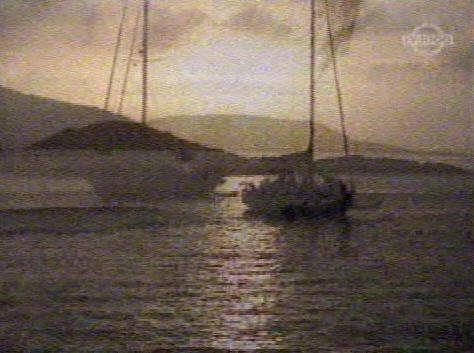
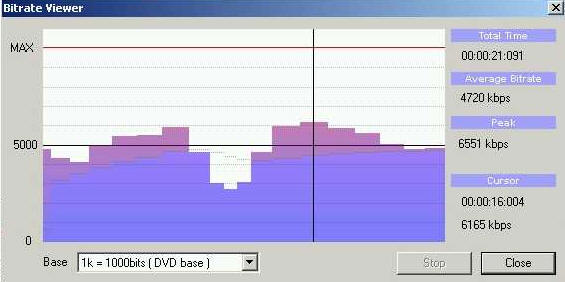

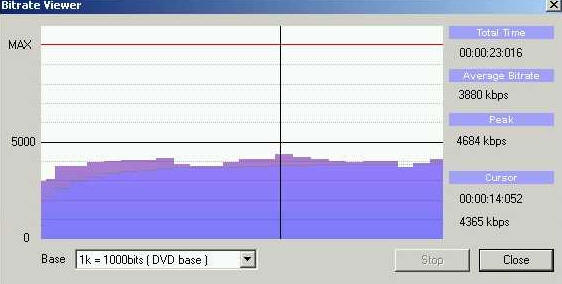

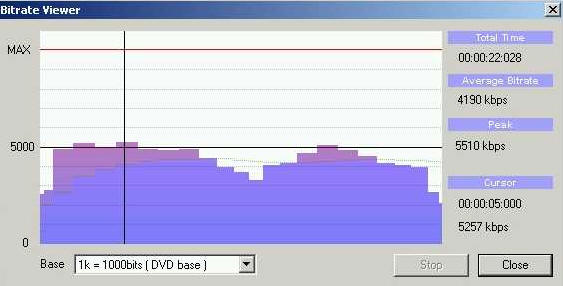
 Xem các bài viết khác razdela
Xem các bài viết khác razdela 